
Pēdējo reizi atjaunināts

Ja vēlaties ātri izveidot jaunu atskaņošanas sarakstu vai dublēt esošu, varat kopēt atskaņošanas sarakstu vietnē Spotify. Šī rokasgrāmata jums parādīs, kā.
Spotify ietver vairākas noderīgas funkcijas, kuras varat izmantot, veidojot atskaņošanas sarakstus. Ja esat izveidojis perfektu atskaņošanas sarakstu vai esat atradis esošu atskaņošanas sarakstu, kas jums patīk, iespējams, vēlēsities to nokopēt sev.
Pēc dziesmu kopēšanas no viena atskaņošanas saraksta varat tās pievienot citam sarakstam un vēl vairāk pielāgot. Turklāt, ja jūs esat izmantojot sadarbības atskaņošanas sarakstu, iespējams, vēlēsities to dublēt, ja kāds cits lietotājs izdzēsīs dažas dziesmas, kas jums patīk.
Neatkarīgi no iemesla, šeit ir norādīts, kā kopēt atskaņošanas sarakstu vietnē Spotify.
Kā kopēt atskaņošanas sarakstu vietnē Spotify
Pašlaik atskaņošanas sarakstus var kopēt, tikai izmantojot Spotify darbvirsmas lietotne vai tīmekļa atskaņotājs.
Lai kopētu atskaņošanas sarakstu pakalpojumā Spotify, veiciet šīs darbības:
- Palaist Spotify uz darbvirsmas vai atveriet tīmekļa versiju savā pārlūkprogrammā un atrodiet atskaņošanas sarakstu, kuru vēlaties kopēt.
- Atlasiet pirmo dziesmu atskaņošanas sarakstā, lai to iezīmētu.
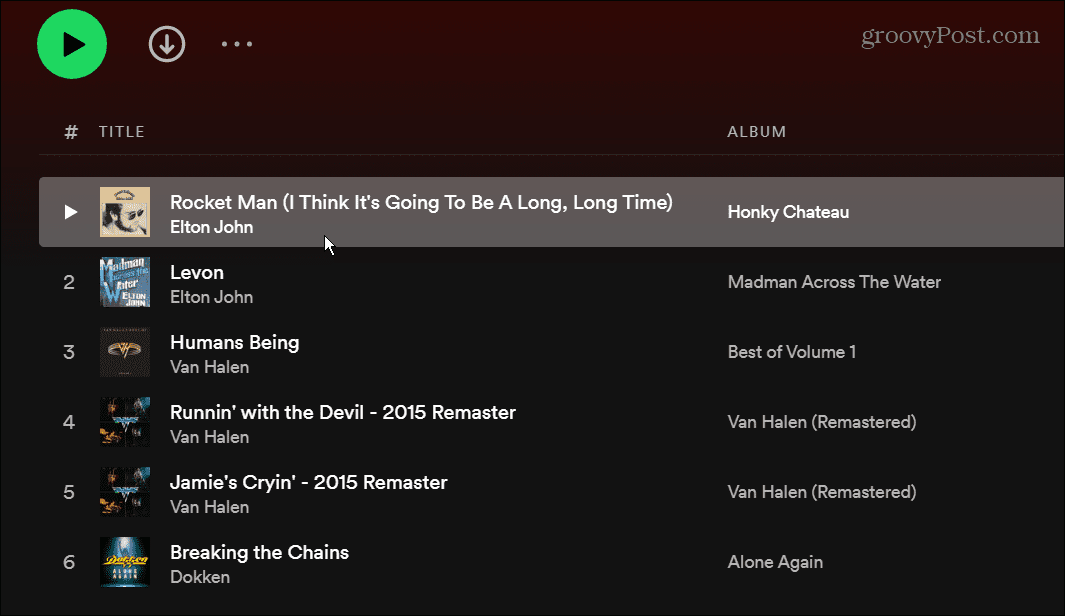
- Iezīmējiet pārējās dziesmas atskaņošanas sarakstā, izmantojot Ctrl+A (operētājsistēmā Windows) vai Cmd+A (uz macOS). Varat arī izcelt pirmo dziesmu, turiet nospiestu Shift taustiņu un noklikšķiniet uz pēdējās dziesmas atskaņošanas sarakstā.
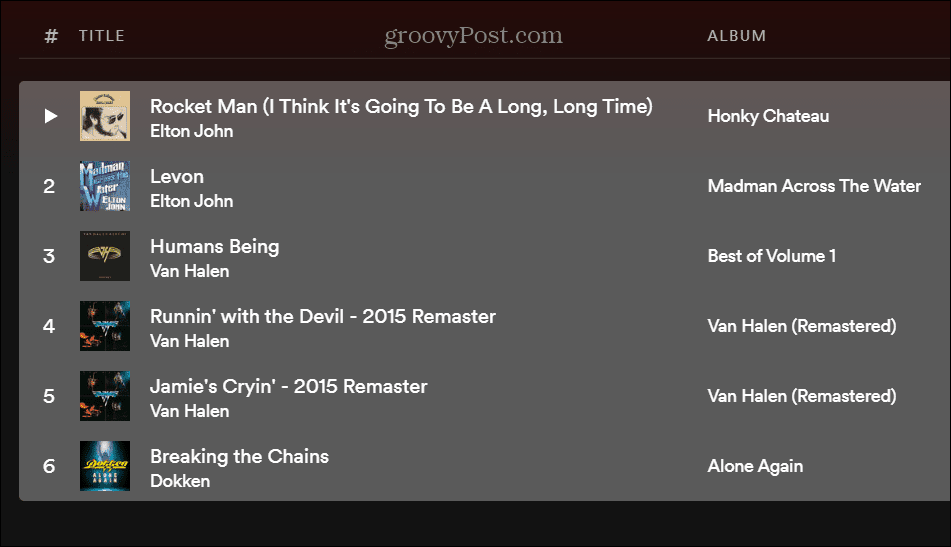
- Ar peles labo pogu noklikšķiniet uz iezīmētajām dziesmām un atlasiet Pievienot atskaņošanas sarakstam > Pievienot jaunam atskaņošanas sarakstam no izvēlnes.
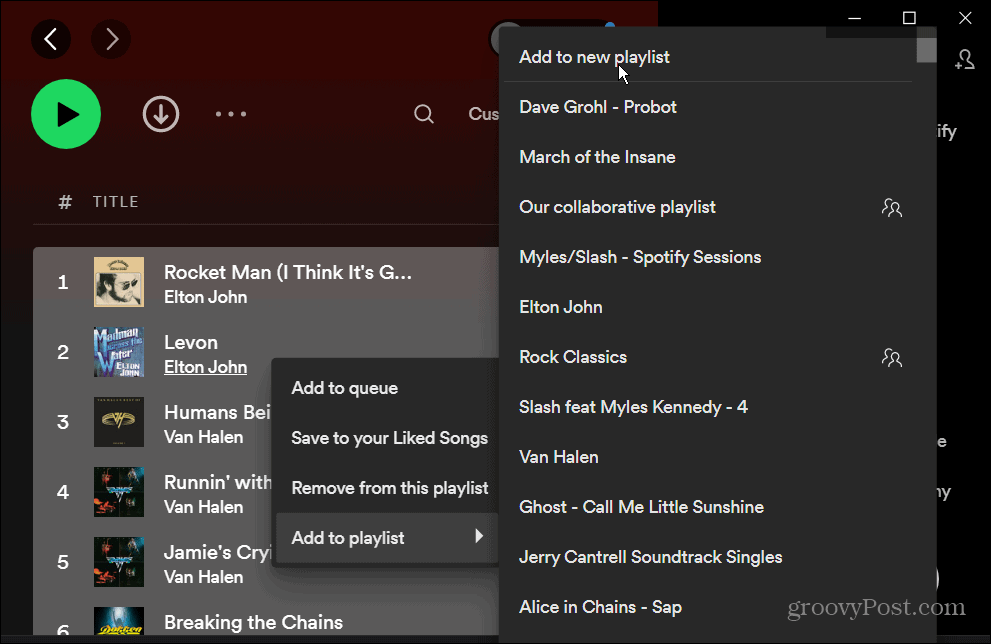
- Jaunais atskaņošanas saraksts ar visām atlasītajām dziesmām parādīsies jaunajā. Tās nosaukums būs pirmā dziesma no saraksta, taču varat to mainīt uz kaut ko citu.
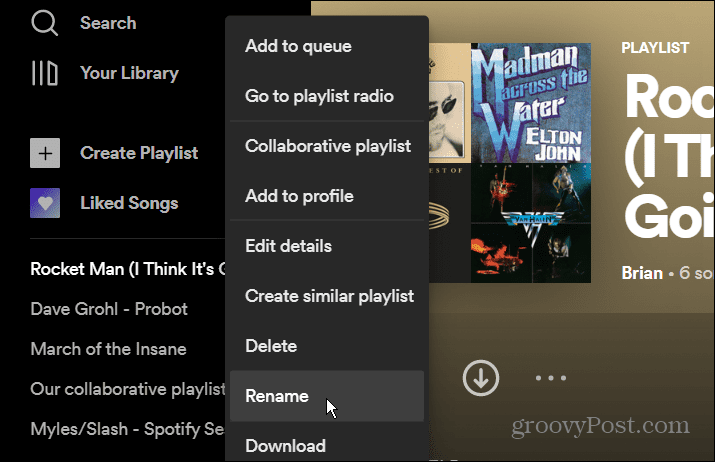
- Lai pārdēvētu atskaņošanas sarakstu, ar peles labo pogu noklikšķiniet uz atskaņošanas saraksta un atlasiet Pārdēvēt izvēlnē un ierakstiet vajadzīgo nosaukumu.
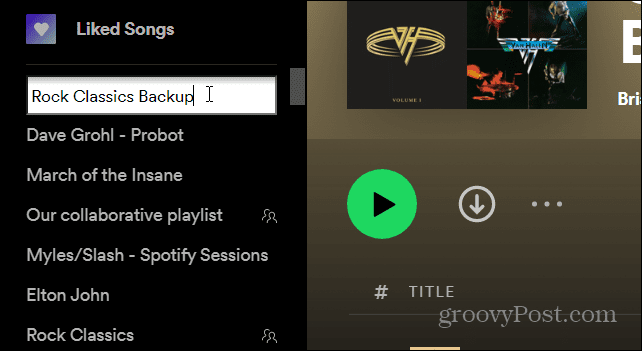
Atsevišķu dziesmu kopēšana jaunā Spotify atskaņošanas sarakstā
Ir arī vērts atzīmēt, ka jums nav jākopē viss atskaņošanas saraksts. Tā vietā varat atvērt esošu atskaņošanas sarakstu un kopēt tikai vajadzīgās dziesmas. Tas ļauj ērti izveidot jaunu atskaņošanas sarakstu.
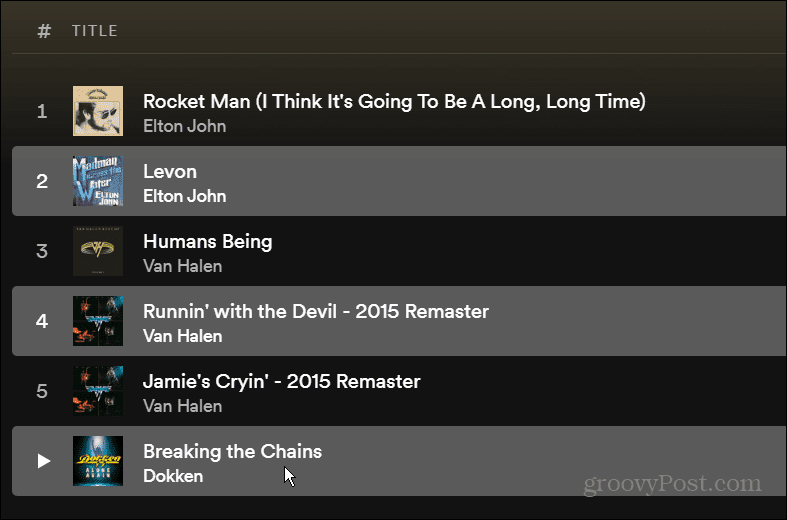
Lai to izdarītu, atveriet atskaņošanas sarakstu, iezīmējiet dziesmu (tai nav jābūt pirmajai), turiet nospiestu Ctrl taustiņu un izvēlieties vajadzīgās dziesmas. Lai tos kopētu jaunā atskaņošanas sarakstā, darbības ir tādas pašas kā parādīts iepriekš — noklikšķiniet ar peles labo pogu un izvēlieties Pievienot atskaņošanas sarakstam > Pievienot jaunam atskaņošanas sarakstam.
Spotify atskaņošanas sarakstu izveide
Iespēja kopēt jaunu Spotify atskaņošanas sarakstu noder, ja vēlaties izveidot jaunu. Vienkārši meklējiet grupu vai žanru un atveriet esošu atskaņošanas sarakstu. No turienes varat kopēt dažas vai visas dziesmas jaunā atskaņošanas sarakstā.
Ir arī citas lietas, ko varat darīt, izmantojot Spotify, piemēram atskaņošanas saraksta attēla maiņa vai atskaņošanas saraksta pārsūtīšana uz jaunu kontu. Vēl viena svarīga, bet nepietiekami izmantota funkcija ir savu mūzikas failu pievienošana pakalpojumam Spotify.
Spotify nav ideāls, un, iespējams, vēlēsities pārslēgties uz citu pakalpojumu, piemēram, Apple Music. Tādā gadījumā, pārsūtiet savus Spotify atskaņošanas sarakstus uz Apple Music pirms tam dzēšot savu Spotify kontu.
Kā atrast savu Windows 11 produkta atslēgu
Ja jums ir jāpārsūta Windows 11 produkta atslēga vai tā ir nepieciešama, lai veiktu tīru OS instalēšanu,...
Kā notīrīt Google Chrome kešatmiņu, sīkfailus un pārlūkošanas vēsturi
Pārlūks Chrome veic lielisku darbu, saglabājot jūsu pārlūkošanas vēsturi, kešatmiņu un sīkfailus, lai optimizētu pārlūkprogrammas veiktspēju tiešsaistē. Viņa ir kā...
Cenu saskaņošana veikalā: kā iegūt cenas tiešsaistē, iepērkoties veikalā
Pirkšana veikalā nenozīmē, ka jums ir jāmaksā augstākas cenas. Pateicoties cenu saskaņošanas garantijām, jūs varat saņemt tiešsaistes atlaides, iepērkoties...
Kā uzdāvināt Disney Plus abonementu, izmantojot digitālo dāvanu karti
Ja jums patika Disney Plus un vēlaties to kopīgot ar citiem, tālāk ir norādīts, kā iegādāties Disney+ dāvanu abonementu...



